Qt Creator使用技巧
Qt Creator 在设计界面或编辑代码时,有一些快捷键和使用技巧,熟悉这些快捷键和使用技巧,可以提高工作效率。表 1 是 Qt Creator 的一些快捷操作的总结。
另外,在使用 Qt 时,要善于使用 Qt 自带的帮助文件,对于一个编程语言或类库来说,其自带的帮助文件是最全面最权威的资料。当光标停留在一个类名或函数上时,按 F1 可以调出其帮助文件的内容。
在 Qt Creator 主窗口左侧的主工具栏上有“Help”按钮,单击可以打开 Qt 的帮助文件系统(如图 2 所示),也可以使用“开始”菜单 Qt 程序组里的 Assistant 单独打开帮助系统。
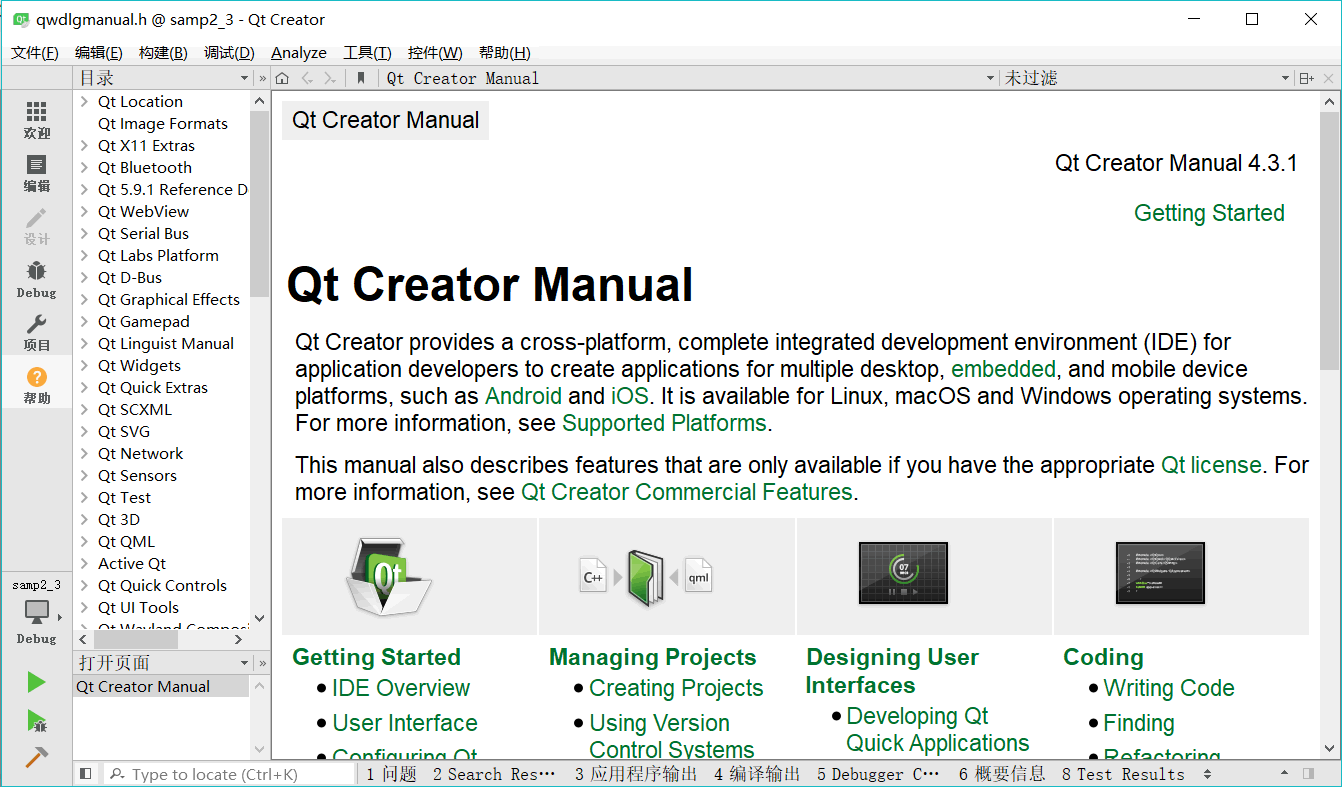
图 2 使用 Qt 的帮助系统查看资料
在帮助文件显示界面上,左上方工具栏中有个下拉列表框,可以选择 Bookmarks、Contents、Index 和 Search 4 种模式:
在 Qt 帮助系统里可以搜索查看每个类的详细资料,如 QTextEdit,可以看到这个类的详细资料,包括在这个类定义的公共类型、属性、公共函数、信号、公共槽等。
另外,若要查看类的继承关系,可以访问 Qt 官网的“Inheritance Hierarchy”页面。
| 功能 | 快捷键 | 解释 |
|---|---|---|
| Switch Header/Source | F4 | 在同名的头文件和源程序文件之间切换 |
| Follow Symbol Under Cursor | F2 | 跟踪光标下的符号,若是变量,可跟踪到变量声明的地方;若是函数体或函数声明,可在两者之间切换 |
|
Switch Between Function Declaration and Definition |
Shift+F2 | 在函数的声明(函数原型)和定义(函数实现)之间切换 |
| Refactor\Rename Symbol Under Cursor | Ctrl+Shift+R | 对光标处的符号更改名称,这将替换到所有用到这个符号的地方 |
| Refactor\Add Definition in .cpp | 为函数原型在 cpp 文件里生成函数体 | |
| Auto-indent Selection | Ctrl+I | 为选择的文字自动进行缩进 |
| Toggle Comment Selection | Ctrl+/ | 为选择的文字进行注释符号的切换,即可以注释所选代码,或取消注释 |
| Context Help | F1 | 为光标所在的符号显示帮助文件的内容 |
| Save All | Ctrl+Shift+S | 文件全部保存 |
| Find/Replace | Ctrl+F | 调出查找/替换对话框 |
| Find Next | F3 | 查找下一个 |
| Build | Ctrl+B | 编译当前项目 |
| Start Debugging | F5 | 开始调试 |
| Step Over | F10 | 调试状态下单步略过,即执行当前行程序语句 |
| Step Into | F11 | 调试状态下跟踪进入,即如果当前行里有函数,就跟踪进入函数体 |
| Toggle Breakpoint | F9 | 设置或取消当前行的断点设置 |
另外,在使用 Qt 时,要善于使用 Qt 自带的帮助文件,对于一个编程语言或类库来说,其自带的帮助文件是最全面最权威的资料。当光标停留在一个类名或函数上时,按 F1 可以调出其帮助文件的内容。
在 Qt Creator 主窗口左侧的主工具栏上有“Help”按钮,单击可以打开 Qt 的帮助文件系统(如图 2 所示),也可以使用“开始”菜单 Qt 程序组里的 Assistant 单独打开帮助系统。
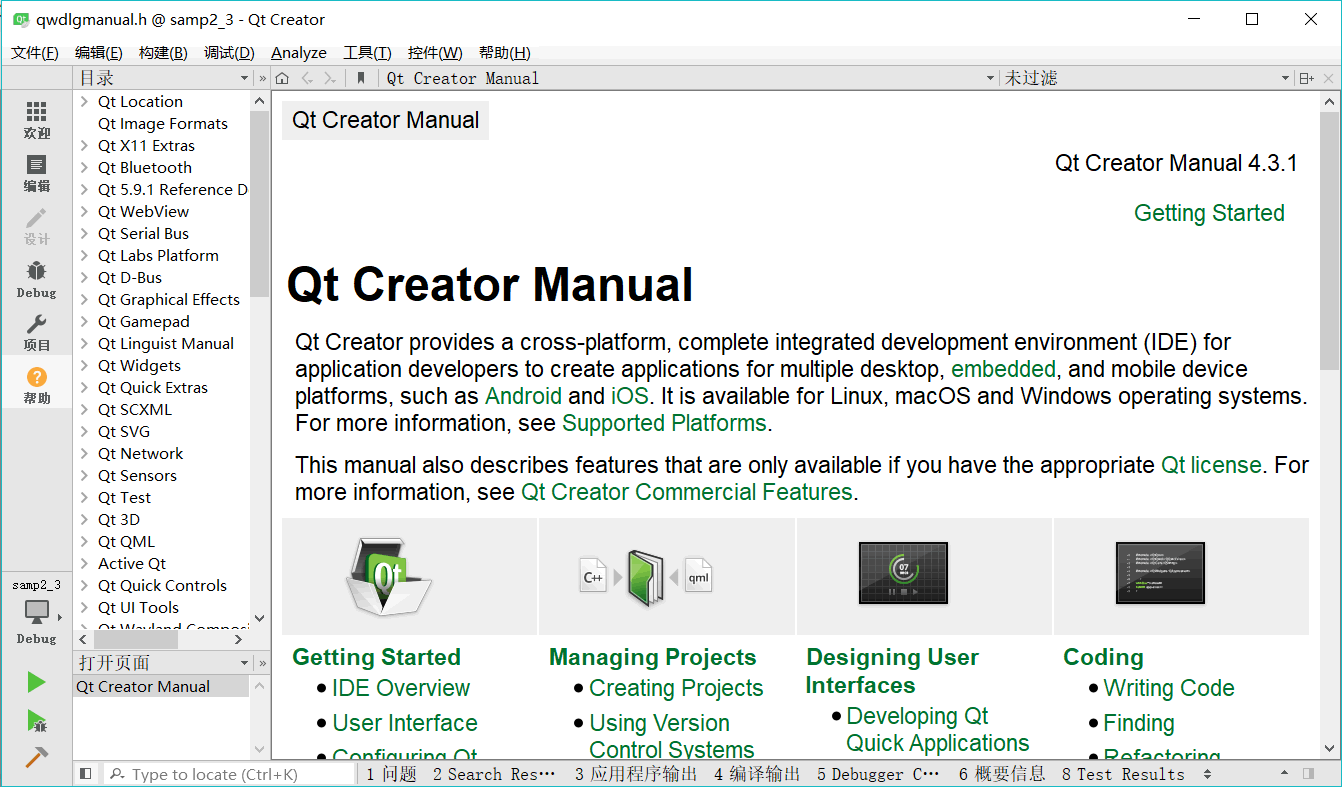
图 2 使用 Qt 的帮助系统查看资料
在帮助文件显示界面上,左上方工具栏中有个下拉列表框,可以选择 Bookmarks、Contents、Index 和 Search 4 种模式:
- Bookmarks 模式下,左边框里显示已存储的 Bookmarks(书签),任何帮助页面下,点击窗口上方工具栏上的“Add Bookmark”可以添加书签。
- Contents 模式下,左边框里以目录树形式显示 Qt 的所有模块(如图 1 所示),可以分类浏览想看的内容。
- Index 模式下,可以输入查找内容,左边框里会列出与输入内容前匹配的帮助主题列表。
- Search 模式下,可以输入关键字进行搜索。
在 Qt 帮助系统里可以搜索查看每个类的详细资料,如 QTextEdit,可以看到这个类的详细资料,包括在这个类定义的公共类型、属性、公共函数、信号、公共槽等。
另外,若要查看类的继承关系,可以访问 Qt 官网的“Inheritance Hierarchy”页面。
所有教程
- C语言入门
- C语言编译器
- C语言项目案例
- 数据结构
- C++
- STL
- C++11
- socket
- GCC
- GDB
- Makefile
- OpenCV
- Qt教程
- Unity 3D
- UE4
- 游戏引擎
- Python
- Python并发编程
- TensorFlow
- Django
- NumPy
- Linux
- Shell
- Java教程
- 设计模式
- Java Swing
- Servlet
- JSP教程
- Struts2
- Maven
- Spring
- Spring MVC
- Spring Boot
- Spring Cloud
- Hibernate
- Mybatis
- MySQL教程
- MySQL函数
- NoSQL
- Redis
- MongoDB
- HBase
- Go语言
- C#
- MATLAB
- JavaScript
- Bootstrap
- HTML
- CSS教程
- PHP
- 汇编语言
- TCP/IP
- vi命令
- Android教程
- 区块链
- Docker
- 大数据
- 云计算